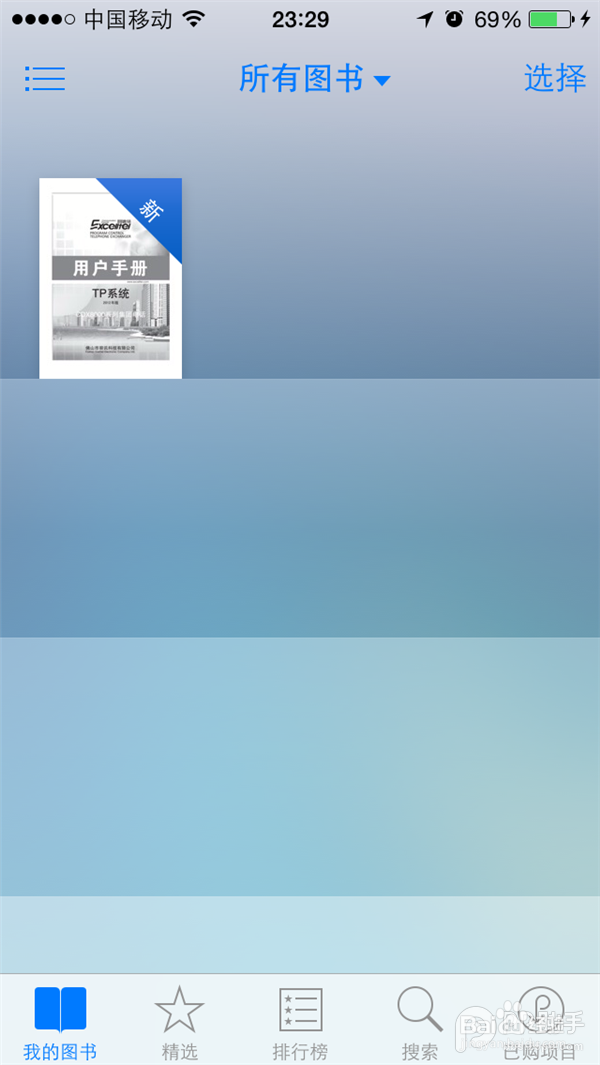如果想将电脑上下载回来的PDF电子书导入iOS8自带的阅读应用“iBooks”中,有三种方法,可按如下步骤进行:
一、通过PP助手【图书】功能直接导入
1、訇咀喃谆将设备连接PP助手,点击【图书】栏,PP助手会自动检测设备是否有安装iBooks,若没有安装的话依照提示安装即可。备注:PP助手的【图书】栏默认导入iBooks (支持epub,pdf 格式文件)

2、安装好iBooks之后,点击【图书】栏--导入--导入文件,将epub,pdf 格式的文件导入即可。

3、导入完毕之后,直接打开设备上的iBooks阅读(若打开无法溽朽孑臾查看到图书文件,在iBooks顶端可以选择PDF格式即可)。
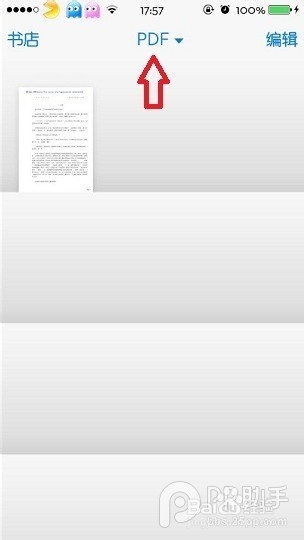
二、通过第三放阅读工具导入
1、在PP助手资源栏搜索【阅读】工具软件下载,这里以QQ阅读为例子。

2、下载安装完毕之后,点击设备栏下方的【程序】--找到QQ阅读--点击右边的放大镜按钮打开文档。

3、打开后点击上方的【导入】按钮,选择图书导入。

4、等待导入完毕后,就可以直接在设备上打开QQ阅读找到图书阅读。

三、通过iTunes导入
1、启动iTunes,依次单击“编辑-偏好设置”命令进入。

2、查找并勾选“图书”一项,点击“确定”按钮。

3、在“资料库”界面左上方的项目列表中点击“图书”分类,再将电脑中的PDF电子书拖动到iTunes编辑框中。
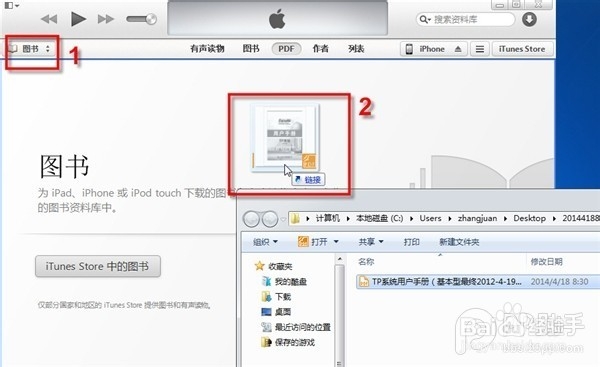
4、完成后再点界面右上角“iPhone”按钮。
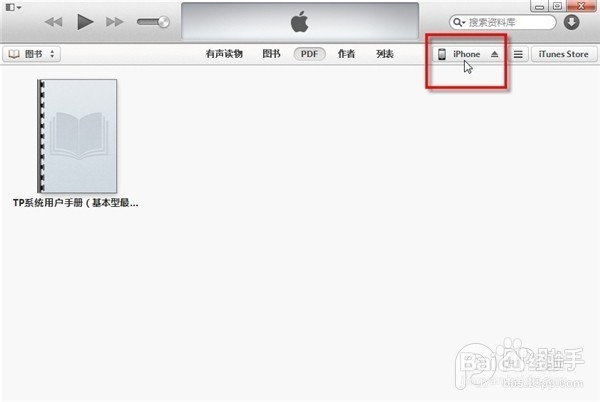
5、先点上方工具栏中的“图书”栏目,再点击勾选“同步图书”一项,最后点击右下方“应用”按钮。
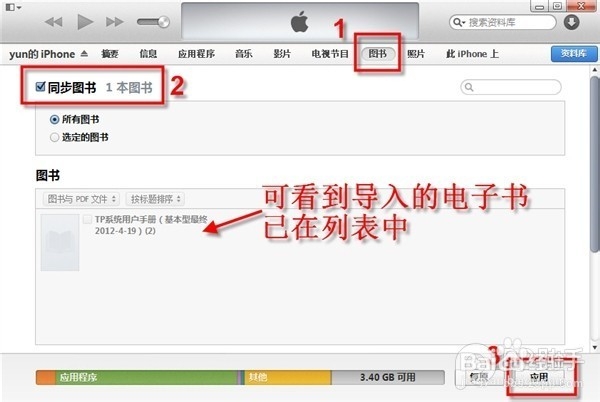
6、在随后出现的对话框中单击“抹掉并同步”按钮。随后iTunes即会帮我们完成剩下的导入工作。

7、随后在iPhone手机中启动iBook,即可看到刚导入的PDF电子书了。